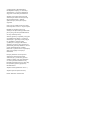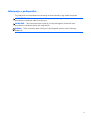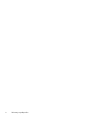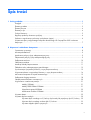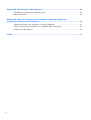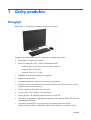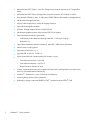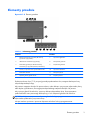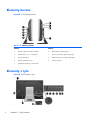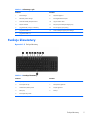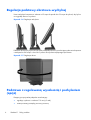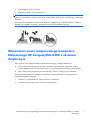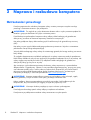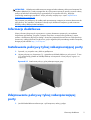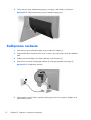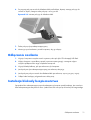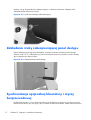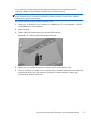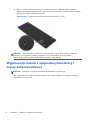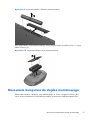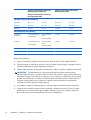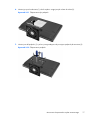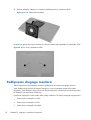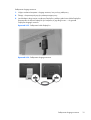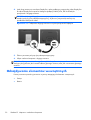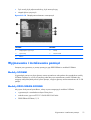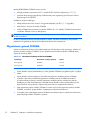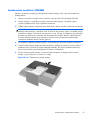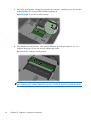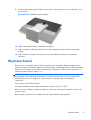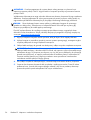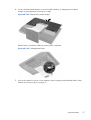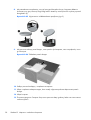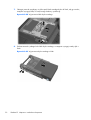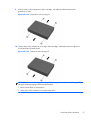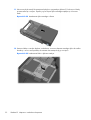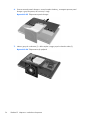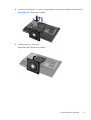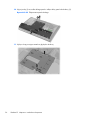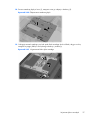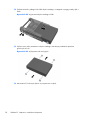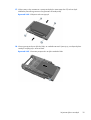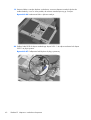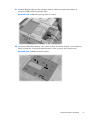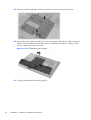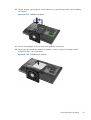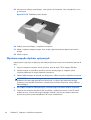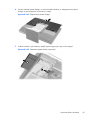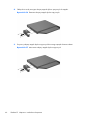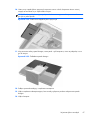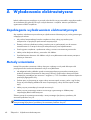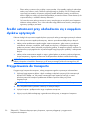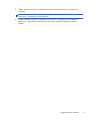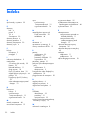Instrukcja obsługi sprzętu
Zintegrowany komputer biznesowy HP Compaq
Elite 8300 Touch
Zintegrowany komputer biznesowy HP Compaq
Elite 8300
Zintegrowany komputer biznesowy HP Compaq
Pro 6300

© Copyright 2012 Hewlett-Packard
Development Company, L.P. Informacje
zamieszczone w niniejszym dokumencie
mogą ulec zmianie bez powiadomienia.
Windows jest znakiem towarowym lub
zastrzeżonym znakiem towarowym firmy
Microsoft Corporation w Stanach
Zjednoczonych i/lub innych krajach/
regionach.
Intel i Core są znakami towarowymi firmy
Intel Corporation w USA i w innych krajach.
Bluetooth jest znakiem towarowym
należącym do odpowiedniego właściciela i
jest używany przez firmę Hewlett-Packard
na mocy udzielonej licencji.
Warunki gwarancji na produkty i usługi HP
są przedstawione jedynie w wyraźnych
informacjach o gwarancji towarzyszących
tym produktom i usługom. Żadne
z podanych w niniejszym dokumencie
informacji nie powinny być uznawane za
jakiekolwiek gwarancje dodatkowe. HP nie
ponosi odpowiedzialności za błędy
techniczne i wydawnicze ani za pominięcia,
jakie mogą wystąpić w niniejszym
dokumencie.
Niniejszy dokument zawiera prawnie
zastrzeżone informacje stanowiące
własność firmy i jest chroniony prawem
autorskim. Żadnej części tego dokumentu
nie wolno powielać mechanicznie czy
fotograficznie lub tłumaczyć na język obcy
bez uprzedniej pisemnej zgody firmy
Hewlett-Packard.
Wydanie trzecie (październik 2012 r.)
Wydanie pierwsze (kwiecień 2012)
Numer dokumentu: 691836-243

Informacje o podręczniku
Ten podręcznik zawiera podstawowe informacje na temat rozbudowy tego modelu komputera.
OSTRZEŻENIE! Takie oznaczenie tekstu wskazuje, że nieprzestrzeganie wskazówek może
spowodować uszkodzenie ciała lub utratę życia.
OSTROŻNIE: Takie oznaczenie tekstu wskazuje, że nieprzestrzeganie wskazówek może
spowodować uszkodzenie sprzętu lub utratę danych.
UWAGA: Takie oznaczenie tekstu wskazuje, że dany fragment zawiera ważne informacje
dodatkowe.
iii

iv Informacje o podręczniku

Spis treści
1 Cechy produktu ................................................................................................................ 1
Przegląd ................................................................................................................................. 1
Elementy przednie .................................................................................................................... 3
Elementy boczne ...................................................................................................................... 4
Elementy z tyłu ........................................................................................................................ 4
Funkcje klawiatury ................................................................................................................... 5
Regulacja podstawy obrotowo-wychylnej .................................................................................... 6
Podstawa z regulowaną wysokością i pochyleniem (opcja) ........................................................... 6
Wznawianie pracy integrowanego komputera biznesowego HP Compaq Elite 8300 z ekranem
dotykowym ............................................................................................................................. 7
2 Naprawa i rozbudowa komputera ................................................................................... 8
Ostrzeżenia i przestrogi ........................................................................................................... 8
Informacje dodatkowe .............................................................................................................. 9
Instalowanie pokrywy tylnej zabezpieczającej porty .................................................................... 9
Zdejmowanie pokrywy tylnej zabezpieczającej porty ................................................................... 9
Podłączanie zasilania ............................................................................................................ 10
Odłączanie zasilania ............................................................................................................. 11
Instalacja blokady bezpieczeństwa .......................................................................................... 11
Zakładanie śruby zabezpieczającej panel dostępu .................................................................... 12
Synchronizacja opcjonalnej klawiatury i myszy bezprzewodowej ................................................ 12
Wyjmowanie baterii z opcjonalnej klawiatury i myszy bezprzewodowej ...................................... 14
Mocowanie komputera do stojaka montażowego ...................................................................... 15
Podłączanie drugiego monitora ............................................................................................... 18
Odnajdywanie elementów wewnętrznych ................................................................................. 20
Wyjmowanie i instalowanie pamięci ........................................................................................ 21
Moduły SODIMM ................................................................................................... 21
Moduły DDR3-SDRAM SODIMM ............................................................................... 21
Wypełnianie gniazd SODIMM ................................................................................. 22
Instalowanie modułów SODIMM ............................................................................... 23
Wymiana baterii .................................................................................................................... 25
Wymiana dysków twardych .................................................................................................... 29
Wymiana dysku twardego na 3,5-calowy dysk twardy lub pojedynczy dysk 2,5-calowy . 29
Wymiana dysku twardego na dwa dyski 2,5-calowe .................................................. 33
Wymiana napędu dysków optycznych ...................................................................... 44
v

Załącznik A Wyładowania elektrostatyczne ...................................................................... 48
Zapobieganie wyładowaniom elektrostatycznym ....................................................................... 48
Metody uziemiania ................................................................................................................ 48
Załącznik B Zalecenia dotyczące pracy komputera, rutynowa pielęgnacja i
przygotowanie komputera do transportu ........................................................................... 49
Zalecenia dotyczące pracy komputera i rutynowa pielęgnacja .................................................... 49
Środki ostrożności przy obchodzeniu się z napędem dysków optycznych ..................................... 50
Przygotowanie do transportu ................................................................................................... 50
Indeks ................................................................................................................................ 52
vi

1 Cechy produktu
Przegląd
Rysunek 1-1 Zintegrowany komputer biznesowy HP Compaq
Zintegrowany komputer biznesowy HP Compaq oferuje następujące funkcje:
●
Zintegrowane, kompletne rozwiązanie
●
Ekran LCD, pełne HD (1920 x 1080) z podświetlaniem LED
◦
przekątna 58,4 cm (23 cale) z optyczną funkcją dotykową
◦
przekątna 58,4 cm (23 cale)
◦
przekątna 54,6 cm (21,5 cala)
●
Podkładka obrotowa pod podstawą lub podpórką
●
Regulowane przechylenie
●
Opcjonalna podstawa z regulowaną wysokością i pochyleniem
●
Wymienny panel z tyłu komputera umożliwiający użytkownikom lub pracownikom serwisu
wygodne i łatwe konserwowanie go
●
Otwory montażowe VESA (100 mm x 100 mm)
●
Procesory Intel
®
Core™ drugiej i trzeciej generacji
●
Twardy dysk do 2 TB albo dysk półprzewodnikowy do 300 GB
●
Opcjonalny, bezszufladowy napęd dysków optycznych HP SuperMulti DVD+/-RW SATA lub
napęd dysków DVD-ROM
●
Opcjonalny moduł mSATA, który może służyć jako pamięć podręczna lub dysk
półprzewodnikowy (SSD) w modelu Elite 8300 lub jako drugi dysk w modelu Pro 6300
Przegląd
1

●
Mikroukład Intel Q77 Express – Intel vPro (Zintegrowany komputer biznesowy HP Compaq Elite
8300)
●
Mikroukład Intel Q75 Express (Zintegrowany komputer biznesowy HP Compaq Pro 6300)
●
Dwa gniazda SODIMM z maks. 16 GB pamięci DDR3 SDRAM i dwukanałową obsługą pamięci
●
Wbudowana karta graficzna Intel
●
Wyjście wideo DisplayPort (z audio) do drugiego monitora
●
Opcjonalna karta graficzna MXM
●
DP audio, obsługa adaptera DP na VGA/DVI/HDMI
●
Wbudowana gigabitowa karta sieciowa (Intel 82579 LM Gigabit)
●
Karta sieci bezprzewodowej (opcjonalna):
◦
Wbudowany moduł bezprzewodowego LAN 802.11 a/b/g/n lub b/g/n
◦
Bluetooth
®
4.0
●
Opcjonalna wbudowana kamera internetową, pełne HD i układ dwóch mikrofonów
●
Głośniki stereo wysokiej jakości
●
Opcjonalny czytnik kart „6 w 1”
●
6 gniazd USB: 4 USB 3.0, 2 USB 2.0
●
Wybór przewodowych i bezprzewodowych klawiatur i myszy
◦
Przewodowa klawiatura i mysz USB
◦
Przewodowa klawiatura i mysz PS/2
◦
Bezprzewodowa klawiatura i mysz
●
Funkcja rozpoznawania twarzy do programu HP ProtectTools z autologowanem po rozpoznaniu
twarzy (z opcjonalną kamerą internetową)
●
Windows
®
7 Professional w wersji 32-bitowej lub 64-bitowej
●
Wysokowydajny zasilacz (90% wydajności)
●
Spełniający wymogi oznaczenia ENERGY STAR
®
i zarejestrowany do EPEAT
®
Gold
2 Rozdział 1 Cechy produktu

Elementy przednie
Rysunek 1-2 Elementy przednie
Tabela 1-1 Elementy przednie
Element Element
1 Kamera internetowa z przysłoną dla ochrony
prywatności (opcjonalna)
7Wyciszenie głośników
2Układ dwóch mikrofonów (opcjonalny) 8 Zmniejszenie głośności
3 Dioda LED sygnalizująca działanie kamery
internetowej (z opcjonalną kamerą internetową)
9Zwiększanie głośności
4 Szeroki (16:9) ekran LCD z podświetlaniem LED 10 Wyciszenie mikrofonu
5 Dioda LED zasilania 11 Zmniejsza jasność
6 Wysokiej jakości głośniki stereo 12 Zwiększa jasność
Dotknięcie obszaru ikon (7–12 powyżej) powoduje podświetlenie ikon; następnie dotknięcie ikony
włącza odpowiednią funkcję.
Aby zmienić natężenie dźwięku lub jasność ekranu, należ dotknąć i przytrzymać odpowiednią ikonę,
albo dotykać ją kilkakrotnie, do osiągnięcia odpowiedniego natężenia dźwięku lub jasności.
Aby wyciszyć głośnik lub mikrofon, wystarczy dotknąć odpowiednią ikonę. Ikona pozostanie
podświetlona do czasu ponownego dotknięcia jej w celu włączenia głośnika lub mikrofonu.
UWAGA: Wyciszenie i ponowne włączenie głośnika funkcją oprogramowania również
odpowiednio podświetla i przyciemna ikonę.
Nie jest możliwe wyciszenie i ponowne włączenie mikrofonu funkcją oprogramowania.
Elementy przednie
3

Elementy boczne
Rysunek 1-3 Elementy boczne
Tabela 1-2 Elementy boczne
Element Element
1 Dioda LED aktywności dysku twardego 6 Bezszufladowy napęd optyczny
2 Czytnik kart HP „6 w 1” (opcjonalny) 7 Przycisk wysuwający napędu optycznego
3 (2) gniazda USB 3.0 8 Dioda LED aktywności napędu optycznego
4Wejście mikrofonu/liniowe 9 Przycisk zasilania
5 Gniazdo słuchawkowe/ wyjście audio
Elementy z tyłu
Rysunek 1-4 Elementy z tyłu
4 Rozdział 1 Cechy produktu

Tabela 1-3 Elementy z tyłu
Element Element
1 Panel dostępu 8 Złącze DisplayPort
2 Zatrzaski panelu dostępu 9 Port Gigabit Ethernet RJ-45
3 Gniazdo blokady bezpieczeństwa 10 Wyjście audio stereo
4Złącze zasilania 11 Pokrywa tylna zabezpieczająca porty
5 (2) gniazda PS/2 myszy i klawiatury 12 Port szeregowy (opcjonalny)
6 (2) gniazda USB 2.0 13 Śruba zabezpieczająca panel dostępu
7 (2) gniazda USB 3.0
Funkcje klawiatury
Rysunek 1-5 Funkcje klawiatury
Tabela 1-4 Funkcje klawiatury
Element Element
1Tryb uśpienia 6 Wyciszenie
2 Przewijanie do tyłu 7 Zmniejszenie głośności
3 Odtwarzanie/Wstrzymanie 8 Zwiększ głośność
4 Zatrzymaj 9 Funkcja
5 Przewijanie do przodu
Funkcje klawiatury
5

Regulacja podstawy obrotowo-wychylnej
Ustaw nachylenie komputera w zakresie od -5 stopni do przodu do +30 stopni do tyłu tak, aby był on
na wygodnej dla oczu wysokości.
Rysunek 1-6 Regulacja nachylenia
Podstawa obrotowo-wychylna ma od spodu podkładkę obrotową umożliwiającą obrócenie komputera
o maksymalnie 360 stopni w lewo lub w prawo dla uzyskania najlepszego kąta obrazu.
Rysunek 1-7 Regulacja obrotu
Podstawa z regulowaną wysokością i pochyleniem
(opcja)
Dostępny jest opcjonalna podpórka umożliwiająay
●
regulację wysokości w zakresie 110 mm (4,3 cala)
●
zmianę orientacji pomiędzy poziomą i pionową
6 Rozdział 1 Cechy produktu

●
przechylenie w tył do +60 stopni
●
odchylenie o maks. 30 stopni od biurka
OSTRZEŻENIE! Jeśli zamontowana jest podstawa z regulowaną wysokością i nachyleniem, przed
położeniem komputera w celach serwisowych należy złapać ekran za boki i podnieść go w najwyższe
położenie.
Nie należy kłaść komputera z regulowaną podstawą znajdującą się w położeniu dolnym. Podstawa
mogłaby ulec nagłemu zwolnieniu, powodując zranienie lub uszkodzenie sprzętu.
Wznawianie pracy integrowanego komputera
biznesowego HP Compaq Elite 8300 z ekranem
dotykowym
Aby wznowić pracę zintegrowanego komputera biznesowego z ekranem dotykowym:
▲
Aby wznowić pracę komputera ze stanu wstrzymania używając funkcji dotykowej, szybko
przesuń palcami po ekranie lub dotknij ekranu i przytrzymaj przez przynajmniej dwie sekundy.
▲
Aby wznowić pracę komputera ze stanu hibernacji, naciśnij i zwolnij przycisk zasilania.
Dotyczy to zintegrowanych komputerów biznesowych z ekranem dotykowym wyposażonych w
następujące systemy operacyjne:
●
Windows 7 (wszystkie edycje, wersja 32-bitowa i 64-bitowa)
●
Windows Vista Business (wersja 32-bitowa lub 64-bitowa)
Wznawianie pracy integrowanego komputera biznesowego HP Compaq Elite 8300 z ekranem
dotykowym
7

2 Naprawa i rozbudowa komputera
Ostrzeżenia i przestrogi
Przed przystąpieniem do rozbudowy komputera należy uważnie przeczytać wszystkie instrukcje,
przestrogi i ostrzeżenia zawarte w tym podręczniku.
OSTRZEŻENIE! Ze względu na ryzyko odniesienia obrażeń ciała w wyniku porażenia prądem lub
kontaktu z gorącymi elementami lub ryzyko wzniecenia pożaru:
Przed dotknięciem podzespołów komputera należy odłączyć kabel zasilający od gniazda sieci
elektrycznej i poczekać na obniżenie temperatury elementów wewnętrznych.
Nie należy podłączać złączy telekomunikacyjnych lub telefonicznych do gniazda karty sieciowej
(NIC).
Nie należy używać wtyczki kabla zasilającego pozbawionej uziemienia. Wtyczka z uziemieniem
pełni bardzo ważną funkcję zabezpieczającą.
Wtyczkę kabla zasilającego włożyć należy do uziemionego gniazda, do którego możliwy jest zawsze
łatwy dostęp.
Ze względów bezpieczeństwa na kablach zasilających nie należ
y umieszczać żadnych przedmiotów.
Kable należy układać tak, aby nikt nie mógł na nie przypadkowo nadepnąć lub się o nie potknąć. Nie
należy ciągnąć za przewody ani kable. Przy odłączaniu kabla zasilającego od gniazda sieci
elektrycznej należy go chwycić za wtyczkę.
Aby zmniejszyć ryzyko odniesienia poważnych obrażeń, należy zapoznać się z przewodnikiem
Bezpieczeństwo i wygoda pracy. Opisano w nim prawidłową organizację pracy, pozycję przy pracy
oraz zalecane sposoby pracy i ochrony zdrowia użytkowników komputerów, jak również ważne
informacje na temat zasad bezpieczeństwa obsługi urządzeń elektrycznych i mechanicznych.
Podręcznik jest dostępny w sieci Web pod adresem
http://www.hp.com/ergo.
OSTRZEŻENIE! Komputer nieprawidłowo umieszczony na kredensie, półce na książki, regale,
biurku, głośnikach, skrzyni lub wózku może spaść, powodując obrażenia ciała.
Należy zadbać o właściwe poprowadzenie wszystkich przewodów i kabli podłączonych do
komputera tak, aby nie można ich było ciągnąć, chwytać ani potykać się o nie.
OSTRZEŻENIE! Wewnątrz obudowy znajdują się części ruchome i pod napięciem.
Przed zdjęciem dowolnego panelu należy odłączyć urządzenie od zasilania.
Przed ponownym podłączeniem zasilania należy zamontować wszystkie panele.
8 Rozdział 2 Naprawa i rozbudowa komputera

OSTROŻNIE: Wyładowania elektrostatyczne mogą uszkodzić elementy elektryczne komputera lub
urządzeń dodatkowych. Przed przystąpieniem do wykonywania opisanych poniżej czynności należy
pozbyć się ładunków elektrostatycznych zgromadzonych na powierzchni skóry, dotykając
uziemionego metalowego przedmiotu. Więcej informacji znajduje się w części
Wyładowania
elektrostatyczne na stronie 48.
Gdy komputer jest podłączony do źródła prądu przemiennego, napięcie jest zawsze dostarczane do
płyty głównej. Aby zapobiec uszkodzeniu wewnętrznych elementów komputera, przed otwarciem
obudowy należy odłączyć kabel zasilający.
Informacje dodatkowe
Więcej informacji dotyczących wyjmowania i wymiany elementów sprzętowych, zarządzania
komputerami typu desktop, programu Computer Setup oraz rozwiązywania problemów, można
znaleźć w dokumencie dotyczącym obsługi i konserwacji Maintenance and Service Guide (Instrukcja
konserwacji i obsługi) (dokument wyłącznie w języku angielskim) dla posiadanego modelu komputera,
dostępnym pod adresem
http://www.hp.com.
Instalowanie pokrywy tylnej zabezpieczającej porty
1. Sprawdź, czy wszystkie cztery kable są podłączone.
2. Umieść pokrywę przy komputerze (1), z gniazdem na blokadę kablową w pokrywie ok. 12 mm
(0,5 cala) poniżej gniazda na blokadę kablową na komputerze. Wsuń pokrywę w górę i na
miejsce (2).
Rysunek 2-1 Instalowanie pokrywy tylnej zabezpieczającej porty
Zdejmowanie pokrywy tylnej zabezpieczającej
porty
1. Jeżeli blokada kablowa założona jest z tyłu komputera, należy ją zdjąć.
Informacje dodatkowe
9

2. Chwyć pokrywę tylną zabezpieczającą porty, pociągnij w dół i zdejmij z komputera.
Rysunek 2-2 Zdejmowanie pokrywy tylnej zabezpieczającej porty
Podłączanie zasilania
1. Jeżeli pokrywa tylna zabezpieczająca porty jest założona, zdejmij ją.
2. Przeprowadź złącze zasilania przez otwór w stojaku, aby wykorzystać zacisk do układania
kabli.
3. Podłącz przewód zasilający do złącza zasilania z tyłu komputera (1).
4. Drugi koniec przewodu zasilającego podłącz do ściennego gniazdka sieciowego (2).
Rysunek 2-3 Podłączanie zasilania
5. Przeprowadź wszystkie kable urządzeń peryferyjnych przez otwory stojaka i podłącz je do
odpowiednich portów.
10 Rozdział 2 Naprawa i rozbudowa komputera

6. Przytrzymaj pokrywę zacisku do układania kabli pod kablami, dopasuj zaczepy pokrywy do
szczelin w stojaku, następnie włóż pokrywę i wsuń ją w dół.
Rysunek 2-4 Montaż pokrywy do układania kabli
7. Załóż pokrywę tylną zabezpieczającą porty.
8. Naciśnij przycisk zasilania z przodu komputera, aby go włączyć.
Odłączanie zasilania
1. Wyjmij z komputera wszystkie nośniki wymienne, takie jak dyski CD lub napędy USB flash.
2. Wyłącz komputer w prawidłowy sposób (z poziomu operacyjnego), a następnie wyłącz
wszystkie podłączone do niego urządzenia zewnętrzne.
3. Wyjmij blokadę kablową, jeśli jest założona z tyłu komputera.
4. Jeżeli pokrywa tylna zabezpieczająca porty jest założona, zdejmij ją.
5. Jeżeli pokrywa pokrywa zacisku do układania kabli jest założona, wysuń ją w górę i wyjmij.
6. Odłącz kabel zasilający od gniazda sieci elektrycznej.
Instalacja blokady bezpieczeństwa
Opcjonalna linka zabezpieczająca pozwala zabezpieczyć komputer przed kradzieżą. Jest to stalowa
linka zabezpieczająca zamykana na klucz. Jeden koniec linki mocuje się do biurka (lub innego stałego
Odłączanie zasilania
11

obiektu), a drugi do gniazda linki zabezpieczającej w obudowie komputera. Następnie linkę
zabezpieczającą zamyka się kluczem.
Rysunek 2-5 Instalowanie blokady zabezpieczającej
Zakładanie śruby zabezpieczającej panel dostępu
Można zabezpieczyć dostęp do podzespołów wewnątrz komputera zamykając panel dostępu.
Wkręcić wkręt T15 Torx zabezpieczony przed naruszaniem przez lewy zatrzask w panelu dostępu,
aby nie dopuścić do zdjęcia panelu.
Rysunek 2-6 Zabezpieczanie panelu dostępu
Synchronizacja opcjonalnej klawiatury i myszy
bezprzewodowej
Konfiguracja klawiatury i myszy bezprzewodowej jest bardzo łatwa. Wystarczy wyciągnąć zatyczki
baterii na klawiaturze, jak i na myszy, aby uruchomić zainstalowane baterie. Należy również upewnić
12 Rozdział 2 Naprawa i rozbudowa komputera

się, że wyłącznik zasilania pod myszą jest włączony (klawiatura nie jest wyposażona w taki
wyłącznik). Następnie włącz komputer i zsynchronizuj, jak opisano poniżej.
UWAGA: W celu zapewnienia lepszej żywotności oraz wyższej wydajności baterii myszy należy
unikać używania myszy na ciemnych lub połyskliwych powierzchniach, a także należy wyłączać
zasilanie myszy, gdy nie jest używana.
Aby zsynchronizować bezprzewodową klawiaturę i mysz:
1. Upewnij się, ze klawiatura i mysz znajdują się w odległości do 30 cm od komputera i z dala od
źródeł zakłóceń od innych urządzeń.
2. Włącz komputer.
3. Podłącz odbiornik bezprzewodowy do gniazda USB komputera.
Rysunek 2-7 Instalacja odbiornika bezprzewodowego
4. Upewnij się, czy przełącznik zasilania na spodzie myszki został włączony (On).
5. Naciśnij i zwolnij przycisk połączenia na spodzie myszy. Niebieska dioda aktywności odbiornika
bezprzewodowego świeci, gdy polecenie synchronizacji zostanie odebrane i gaśnie, gdy
synchronizacja zostania zakończona.
Synchronizacja opcjonalnej klawiatury i myszy bezprzewodowej
13

6. Naciśnij i zwolnij przycisk połączenia na spodzie klawiatury. Niebieska dioda aktywności
odbiornika bezprzewodowego świeci, gdy polecenie synchronizacji zostanie odebrane i gaśnie,
gdy synchronizacja zostania zakończona.
Rysunek 2-8 Synchronizowanie bezprzewodowej klawiatury i myszy
UWAGA: Jeżeli wykonane czynności nie przyniosą skutku, wyjmij i włóż ponownie odbiornik
klawiatury i myszy bezprzewodowej znajdujący się z tyłu komputera, po czym powtórz
synchronizację. Jeżeli synchronizacja nadal nie działa, wymień baterie.
Wyjmowanie baterii z opcjonalnej klawiatury i
myszy bezprzewodowej
UWAGA: Klawiatura i mysz bezprzewodowa są składnikami opcjonalnymi.
Aby wyjąć baterie z klawiatury bezprzewodowej, otwórz pokrywę baterii na spodzie klawiatury (1) i
wyjmij baterie z komory (2).
14 Rozdział 2 Naprawa i rozbudowa komputera
Strona się ładuje...
Strona się ładuje...
Strona się ładuje...
Strona się ładuje...
Strona się ładuje...
Strona się ładuje...
Strona się ładuje...
Strona się ładuje...
Strona się ładuje...
Strona się ładuje...
Strona się ładuje...
Strona się ładuje...
Strona się ładuje...
Strona się ładuje...
Strona się ładuje...
Strona się ładuje...
Strona się ładuje...
Strona się ładuje...
Strona się ładuje...
Strona się ładuje...
Strona się ładuje...
Strona się ładuje...
Strona się ładuje...
Strona się ładuje...
Strona się ładuje...
Strona się ładuje...
Strona się ładuje...
Strona się ładuje...
Strona się ładuje...
Strona się ładuje...
Strona się ładuje...
Strona się ładuje...
Strona się ładuje...
Strona się ładuje...
Strona się ładuje...
Strona się ładuje...
Strona się ładuje...
Strona się ładuje...
-
 1
1
-
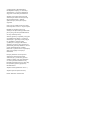 2
2
-
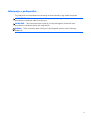 3
3
-
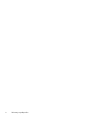 4
4
-
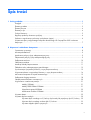 5
5
-
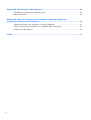 6
6
-
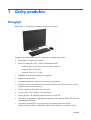 7
7
-
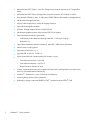 8
8
-
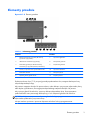 9
9
-
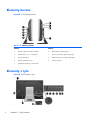 10
10
-
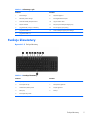 11
11
-
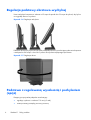 12
12
-
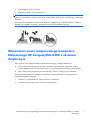 13
13
-
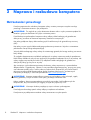 14
14
-
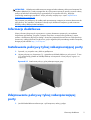 15
15
-
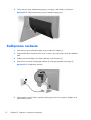 16
16
-
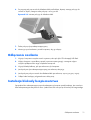 17
17
-
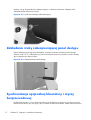 18
18
-
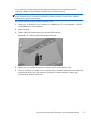 19
19
-
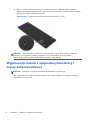 20
20
-
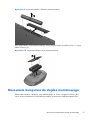 21
21
-
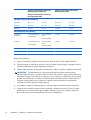 22
22
-
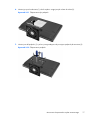 23
23
-
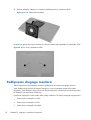 24
24
-
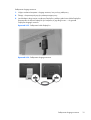 25
25
-
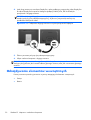 26
26
-
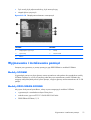 27
27
-
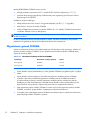 28
28
-
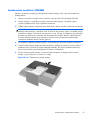 29
29
-
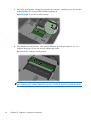 30
30
-
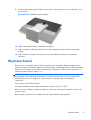 31
31
-
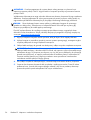 32
32
-
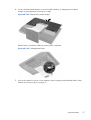 33
33
-
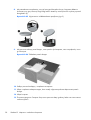 34
34
-
 35
35
-
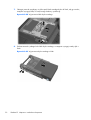 36
36
-
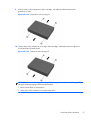 37
37
-
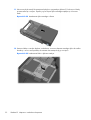 38
38
-
 39
39
-
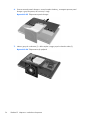 40
40
-
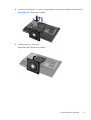 41
41
-
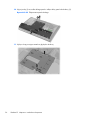 42
42
-
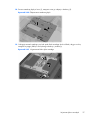 43
43
-
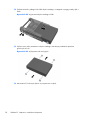 44
44
-
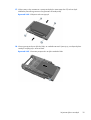 45
45
-
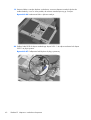 46
46
-
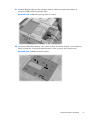 47
47
-
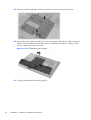 48
48
-
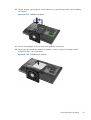 49
49
-
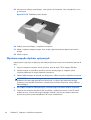 50
50
-
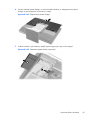 51
51
-
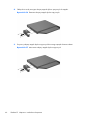 52
52
-
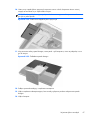 53
53
-
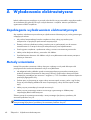 54
54
-
 55
55
-
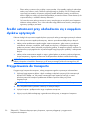 56
56
-
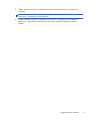 57
57
-
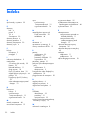 58
58
HP Compaq Pro 6300 All-in-One Desktop PC series Instrukcja obsługi
- Typ
- Instrukcja obsługi
- Niniejsza instrukcja jest również odpowiednia dla
Powiązane artykuły
-
HP EliteDesk 705 G3 Desktop Mini PC (ENERGY STAR) Instrukcja obsługi
-
HP EliteDesk 705 65W G4 Desktop Mini PC Instrukcja obsługi
-
HP Compaq 8200 Elite All-in-One PC Instrukcja obsługi
-
HP EliteOne 800 G5 23.8-inch All-in-One Instrukcja obsługi
-
HP RP2 Retail System Model 2000 Base Model Instrukcja obsługi
-
HP EliteOne 800 G1 All-in-One PC Instrukcja obsługi
-
HP ProOne 600 G1 Base Model All-in-One PC Instrukcja obsługi
-
HP EliteOne 1000 G1 23.8-in Touch All-in-One Business PC Instrukcja obsługi
-
HP ProOne 600 G1 All-in-One PC Instrukcja obsługi
-
HP Elite Slice for Meeting Rooms Instrukcja obsługi